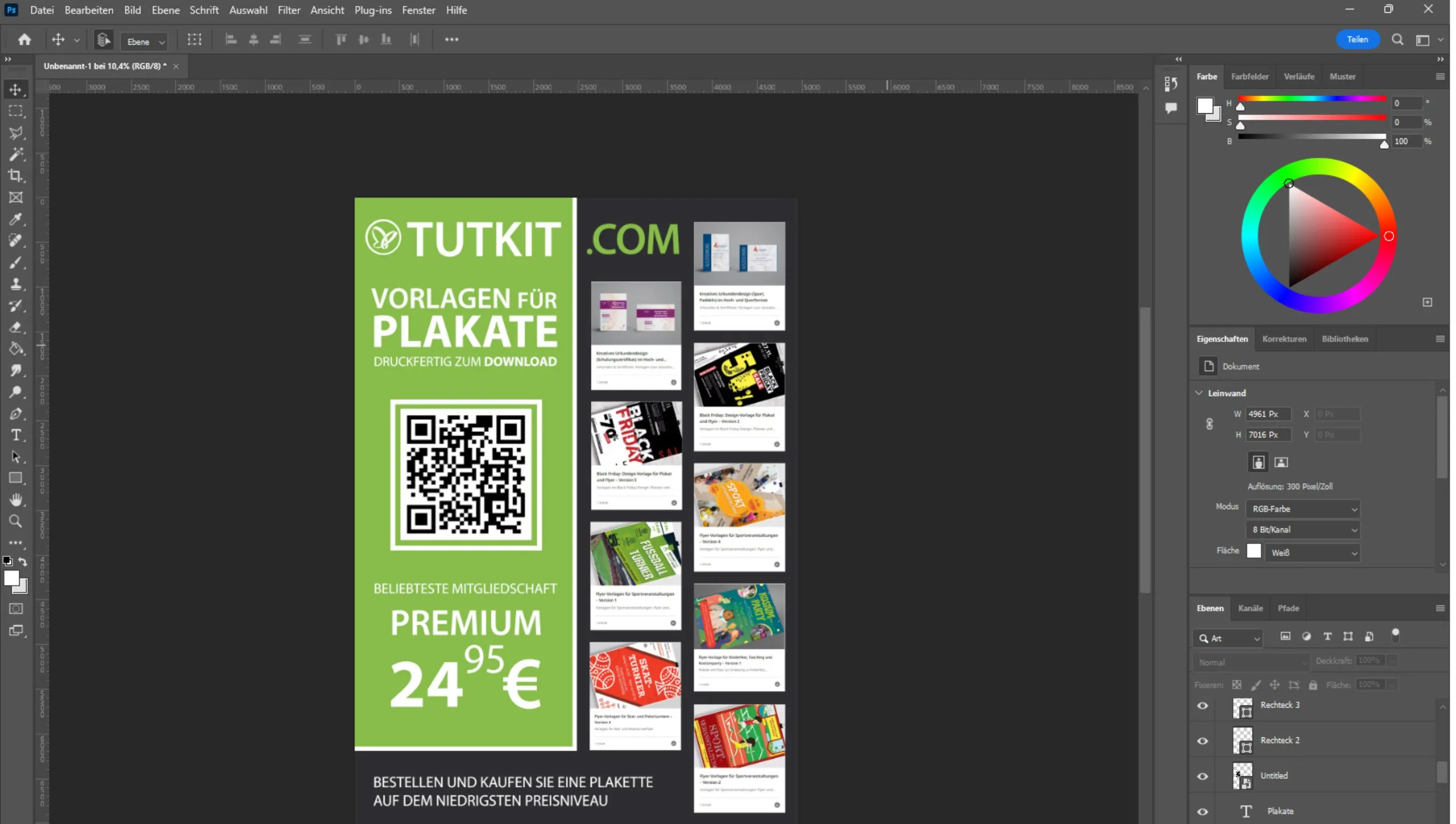Obsah
Vytvoření plakátu v programu Adobe Photoshop
Dnes se naučíš, jak vytvořit skvělý plakát pomocí programu Adobe Photoshop. Ukážu ti, jak efektivně využívat nástroje programu k vytvoření kvalitního plakátu. Existuje mnoho různých typů plakátů a každý má své vlastní specifika, zejména pokud jde o umístění textu a volbu velikosti.
Zkusme vytvořit reklamní plakát pomocí předpřipravených šablon - je to skvělá cvičná možnost.
Plakáty jsou často používány k upoutání pozornosti na produkty, služby nebo značky. Obyčejně jsou v pestrobarevných barvách, které okamžitě přitahují pozornost. Na středu plakátu je obvykle obrázek produktu nebo popis události, takže potenciální zákazník může rychle pochopit podstatu bez nutnosti číst text.
Mnoho malých věcí se stalo velkými díky dobré reklamě.
Mark Twain
Příprava na vytvoření reklamního plakátu
Předtím, než začneš s navrhováním plakátu v programu Photoshop, podívej se na nejnovější trendy a designy, aby tvůj projekt byl aktuální a přitažlivý. Pokud najdeš dobré nápady, můžeš se jimi inspirovat.
Nejprve si vyber základní barvy a písma. Dbej na to, aby design plakátu odpovídal tvé firemní identitě a obsahoval všechny důležité grafické prvky.
Potřebuješ kvalitní obrázky nebo grafiku. Můžeš je vytvořit sám nebo je najít na platformách s fotografickými zásobami, kde jsou k dispozici platné i bezplatné možnosti. Můžeš také využít obrázkovou AI, jako je například Midjourney, k vytváření obrázků.
Nezapomeň důkladně zdůraznit svůj plakát. Měl by obsahovat tolik informací, aby byly okamžitě vnímány na první pohled. Plakát není brožurou, každé slovo má svůj význam.
Pak si vyber velikost plakátu a vytvoř náčrt. Nejlépe začni s velikostí A2 (420x594 mm), což je standardní velikost plakátů.
Myslíme si, že víme, co chceme. Ale ve skutečnosti naše touhy již nepatří nám. Reklama nás motivuje dělat věci, které jsme vlastně dělat nechtěli. Takže nakonec začneme žít život jiného člověka.
Frédéric Begbeder
Vytváření designu plakátu
Když spustíme program Adobe Photoshop, uvidíme okno. V levém horním rohu je tlačítko „Nový soubor“. Kliknutím na něj se zobrazí malé okno s možnými velikostmi pracovní plochy. Nyní se vyplatí vybrat tiskový formát a rozměry: Pro plakát doporučujeme formát A2 (420x594 mm). Dbej na to, aby rozlišení bylo nastaveno na 300 dpi, aby byl obrázek ostrý a později bylo možné jej vytisknout. Pak klikni na "Vytvořit".
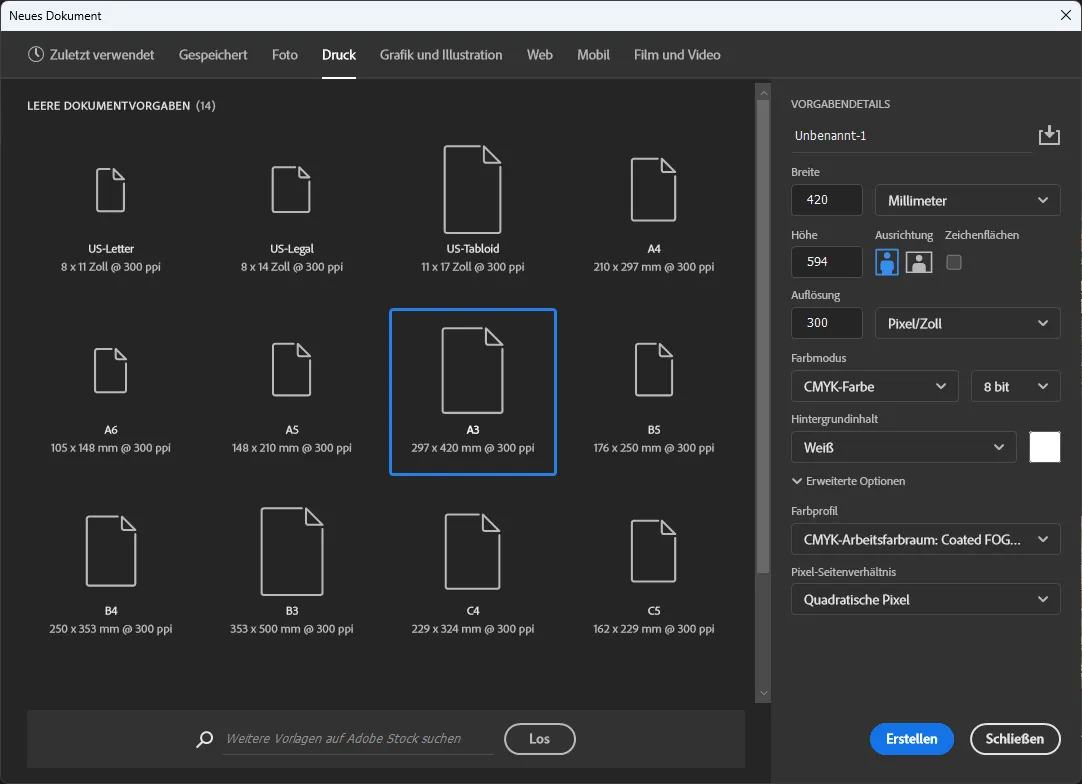
Po kliknutí na „Vytvořit“ uvidíš bílou pracovní plochu. Před tím, než začneš, ti prozradím klávesovou zkratku, kterou používám k úspoře času (Ctrl+T), kterou můžeš použít ke změně velikosti grafických prvků. Ctrl+T znamená Transformovat.
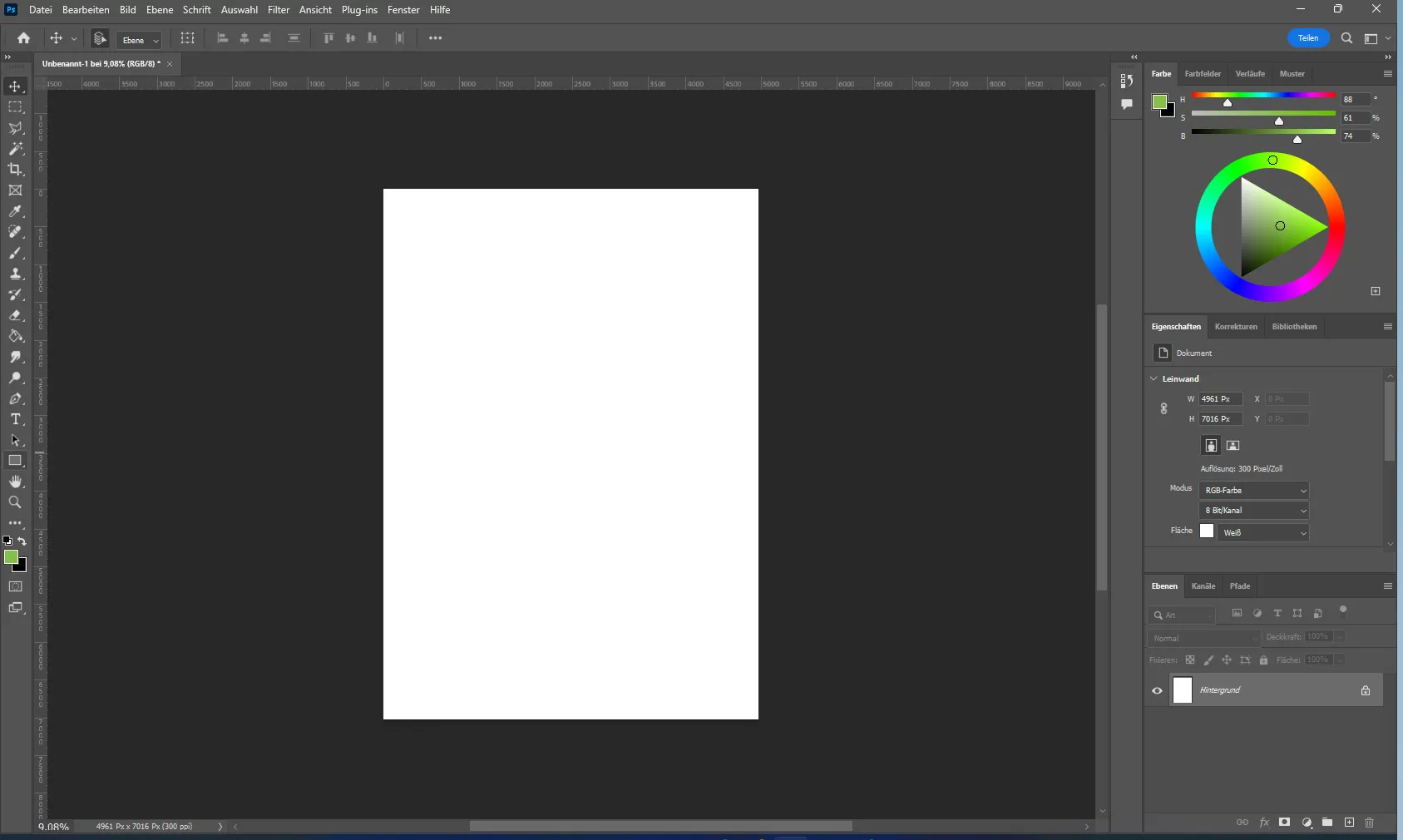
Pro začátek tvorby plakátu vyber nástroj Obdélník, který se nachází na levém panelu nástrojů nad ikonou ruky. Vytvoř obdélník, který zabírá celý list.
Pro změnu barvy obdélníku přejdi do sekce "Vzhled" v pravém panelu "Vlastnosti".
Pokud klikneš na barvu, otevře se okno s paletou, ve které můžeš vybrat požadovanou barvu nebo zadat její název.
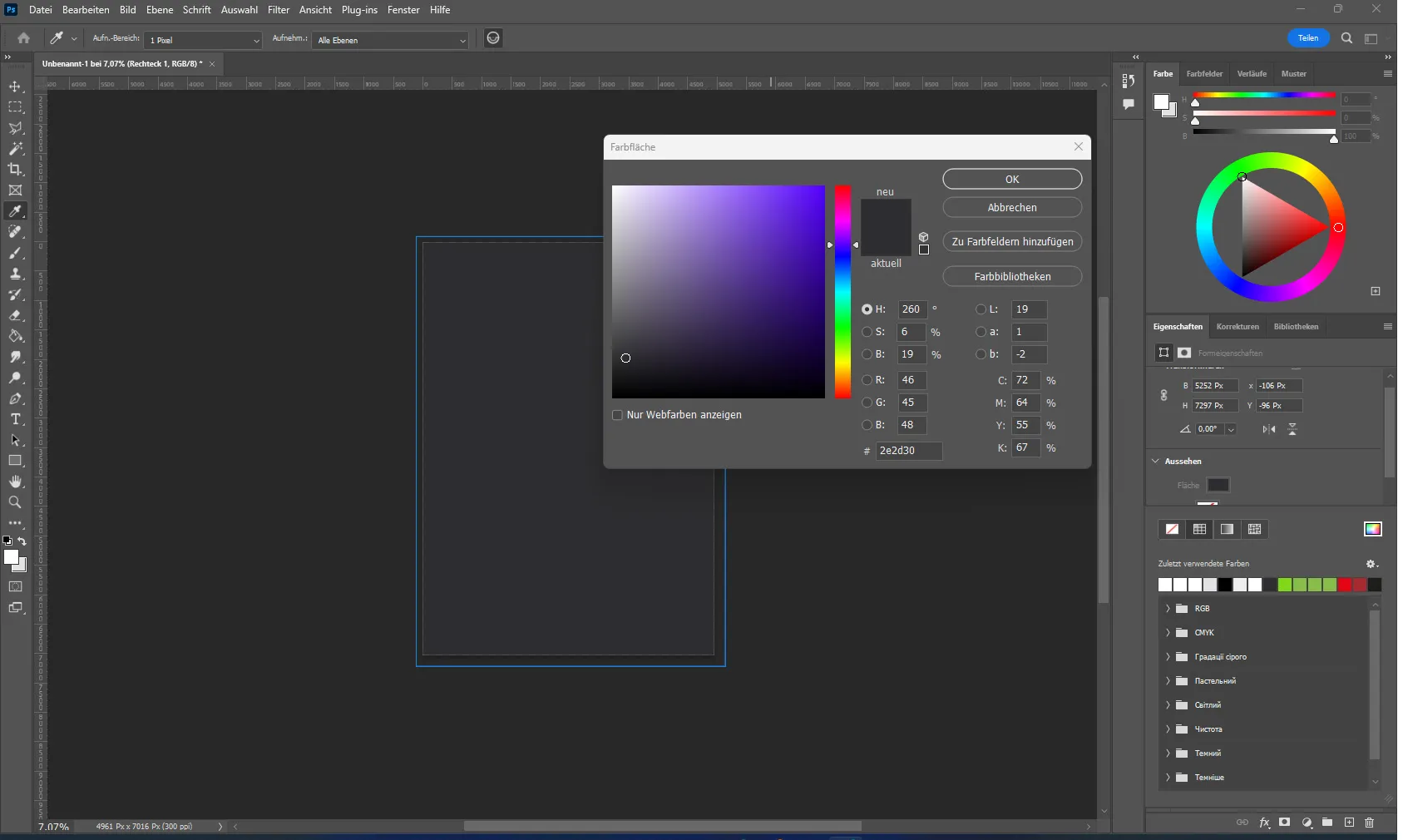
Například navrhuji plakát pro TutKit.com a již máme barvy firemního designu. Takže jsem zadní stranu plakátu zachoval v tmavé barvě a na levé straně jsem vytvořil zelený obdélník. To by mělo představovat hlavní barvy společnosti a spojovat je se značkou.
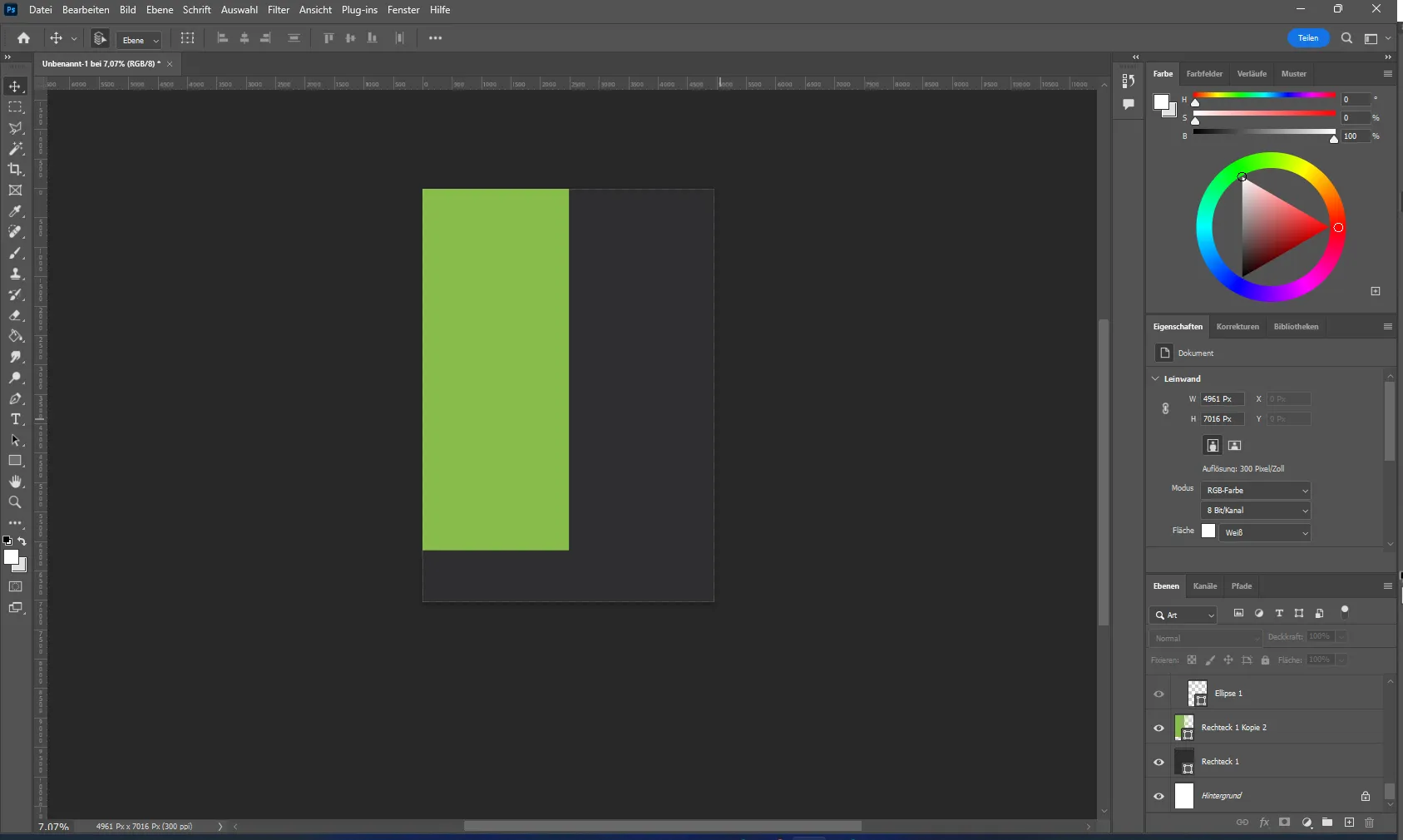
Také jsem přidal dvě bílé obdélníky, abych zdůraznil pořádek a zajímavě vytvořil pozadí. To dává efektivnost a styl plakátovému designu.
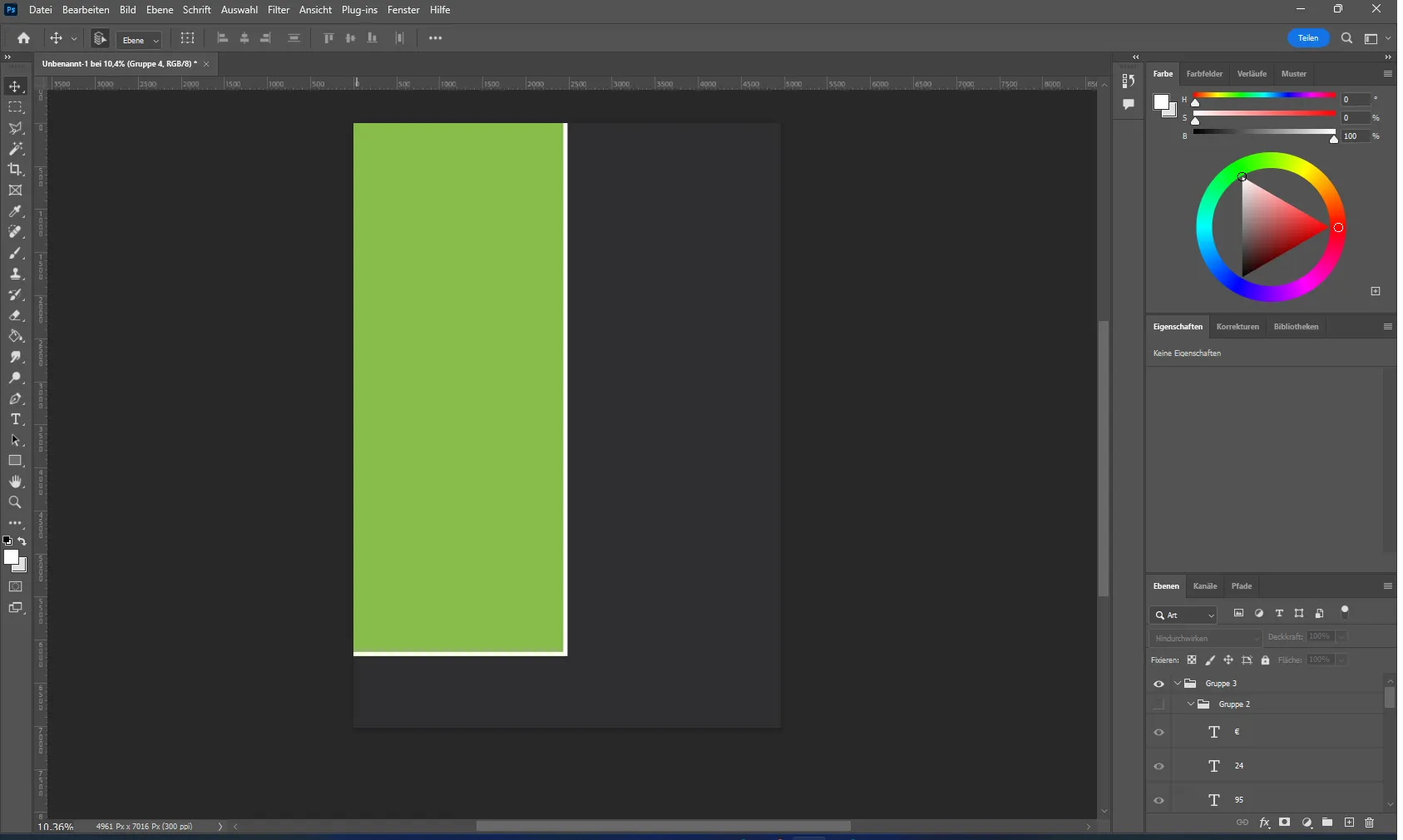
Po vytvoření pozadí přidávám obrázky a grafické prvky. Pro vložení obrázku je třeba použít klávesovou zkratku Ctrl+C a pak Ctrl+V, nebo jednoduše přetažením obrázku do programu.
Začínám přidáním firemního loga a předpřipravených obrázků tím, že je jednoduše přetáhnu tažením a pustením do programu Adobe Photoshop a pak je posunu a zvětšuji klávesovou zkratkou Ctrl+T, abych je optimálně umístil na plakát.
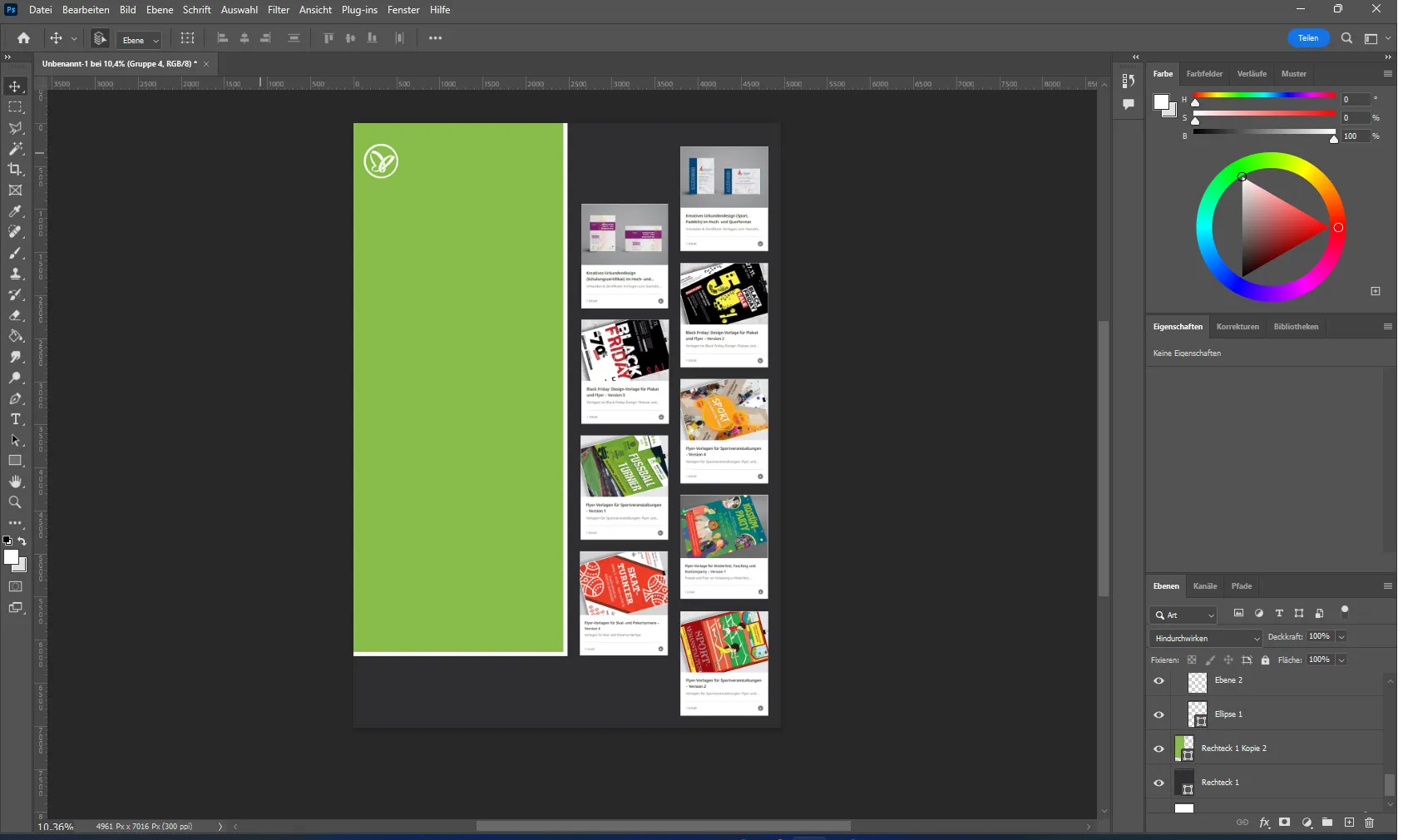
Nyní se chystáme vytvořit firemní název se šablonovými písmy firemního designu.
Zvolte nástroj pro text v levém panelu nástrojů Photoshopu (velké T), klikněte na list, aby se objevil textový řádek, a nahraďte ho názvem „TutKit.com“.
Stejně jako u obrázků můžete změnit velikost a pozici textu. V Evropě je zvykem číst zprava doleva, takže obvykle začínáme čtením nahoře vlevo, takže umístíme název tam, kde je dobře viditelný.
Hra s barvou textu dává plakátu harmonický vzhled a je dobrým designovým řešením. Změna barvy textu je stejně snadná jako změna barvy obdélníků: Stačí zvolit textový nástroj, kliknout na text a vybrat novou barvu z palety.
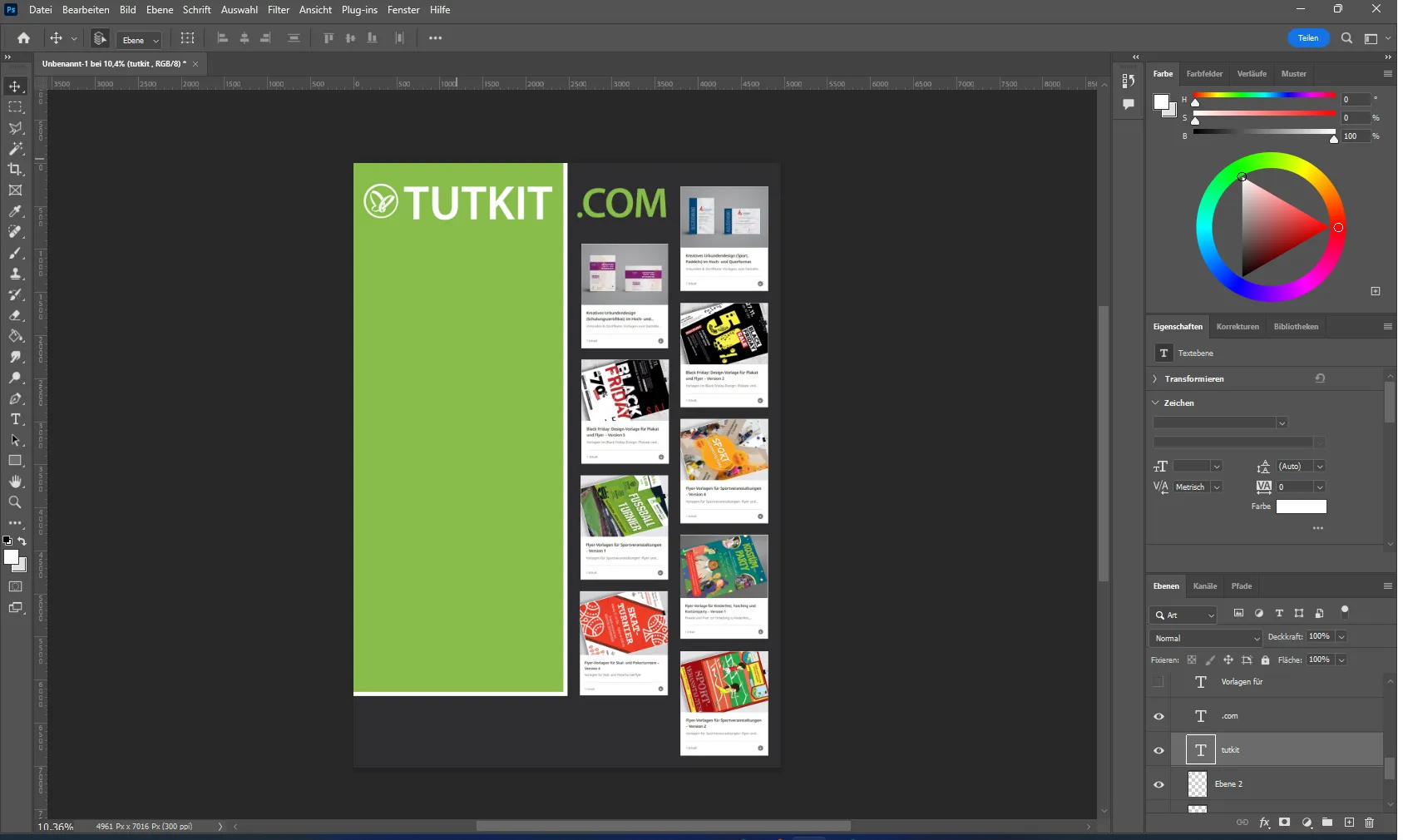
Následně vložíme předpřipravené informace, které jsme napsali dříve. Hlavním účelem reklamního plakátu je předání informací potenciálnímu zákazníkovi. Text na reklamních plakátech musí být stručný, zapamatovatelný a informativní, aby přitáhl pozornost a zájem cílové skupiny.
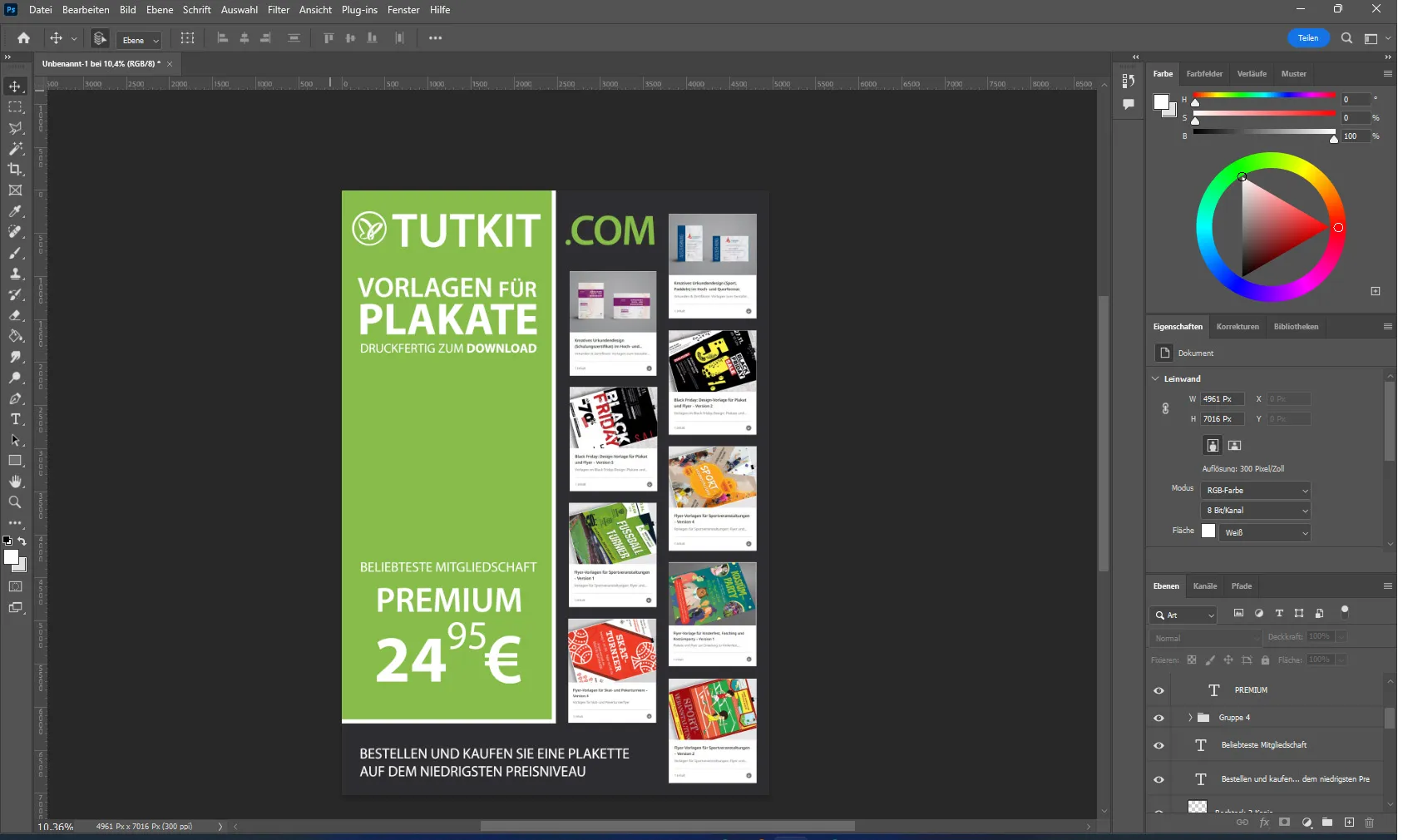
Plakát je téměř hotový, ale ponechal jsem místo pro předpřipravený QR kód. Technologie se stále rozvíjí a s QR kódem na telefonu udržuješ svého potenciálního zákazníka zainteresovaného: Přečetl si plakát a rozhodl se dozvědět se víc na webu. Tam si prohlédne nabídku společnosti a vybere si, co ho zajímá, nebo si to uloží do záložek na pozdější návštěvu. S QR kódem může zájemce rychle navázat kontakt.
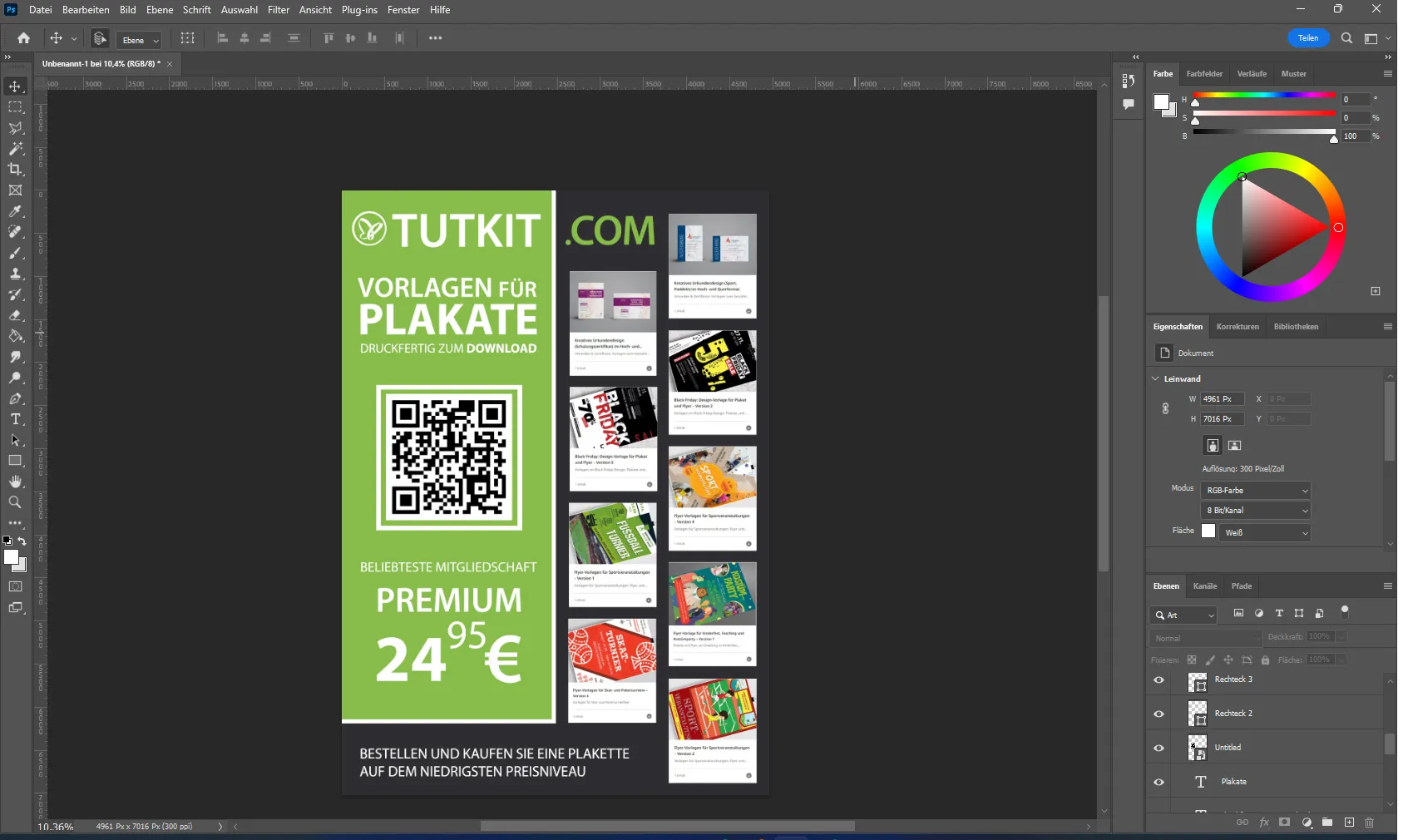
Po dokončení plakátu je důležité ho správně uložit. K tomu otevřete menu „Soubor“ v horní části programu.
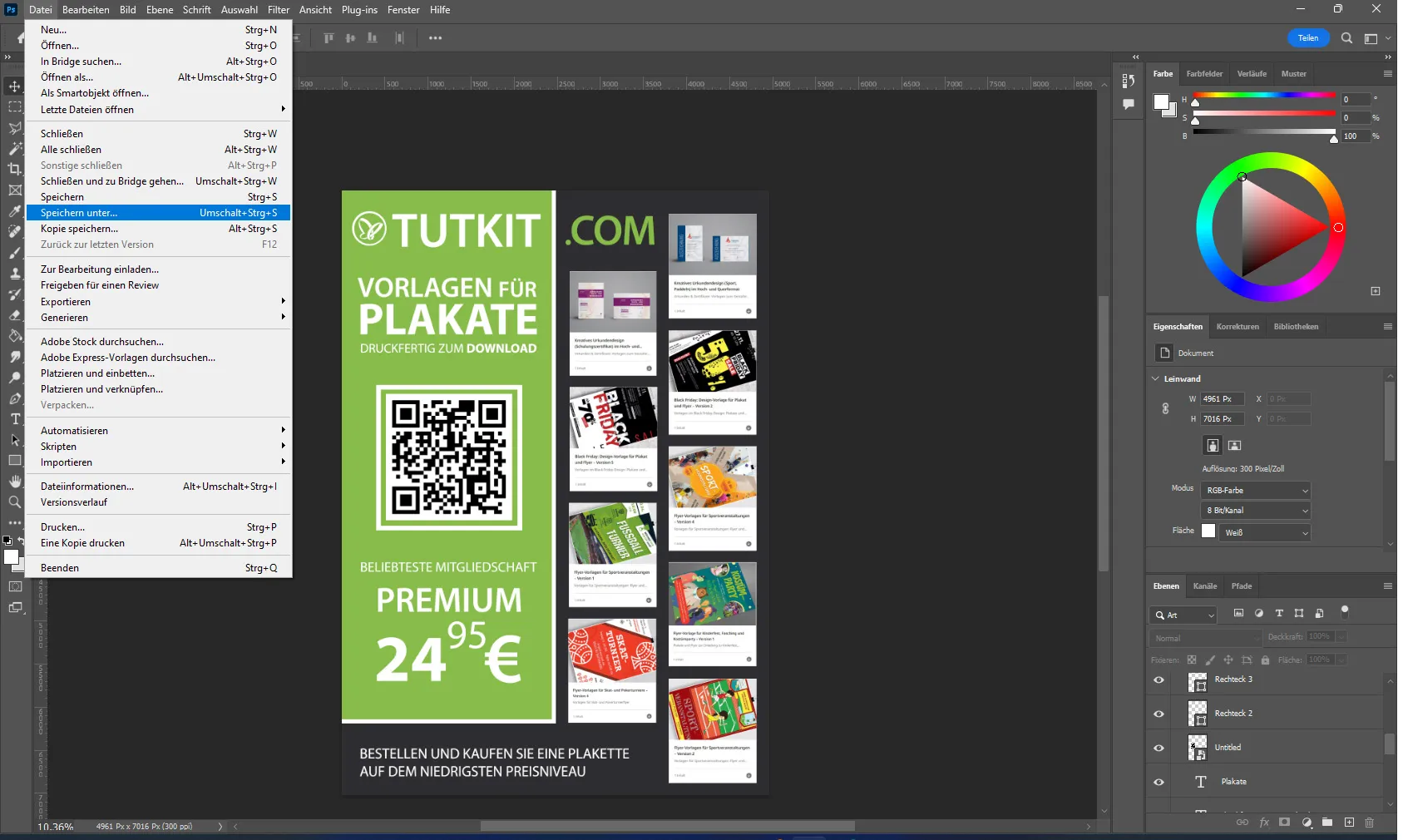
Pak zvolte možnost „Uložit jako“. V nově otevřeném okně zadejte název souboru, vyberte formát, ve kterém chcete soubor pro tisk uložit, např. PDF, a klikněte na „Uložit“. Nyní je váš soubor uložen a můžete ho odeslat k vytisknutí.
Vytvořit plakát od základu v Photoshopu není složitý úkol, pokud máte zkušenosti, ale vyžaduje to trochu času a úsilí. I když je poměrně snadné zvládnout program, měl byste zvážit jeho cenu. Je důležité si uvědomit, že generování nápadů a pečlivá příprava hrají klíčovou roli při tvorbě úspěšného plakátového designu, a pečlivý postup v každé fázi pomáhá předejít chybám v konstrukci a designu.
Připravené šablony plakátů na Tutkit.com
Využívání předpřipravených šablon plakátů je běžné mezi mnoha designéry. Tiskoviny jsou potřeba pro mnoho účelů, od vizitek a bannerů až po časopisy. Patří sem také plakáty. Předpokládejme, že musíte každý měsíc vytvořit dva reklamní plakáty. Existují tři možnosti:
- Zadání designové agentuře, což je obvykle drahé
- Vlastní návrhy, což trvá hodně času
- Využití předpřipravených designových šablon, díky nimž může být požadovaný počet plakátů vytvořen rychle a bez ztráty kvality.
Připravené šablony nabízejí mnoho možností designu, které jsou vhodné pro různé účely a mohou být přizpůsobeny požadavkům zákazníka. Jedná se o efektivní a cenově dostupný způsob pravidelné tvorby kvalitních reklamních produktů, aniž byste museli vynaložit velké částky na design a rozvržení každého plakátu.
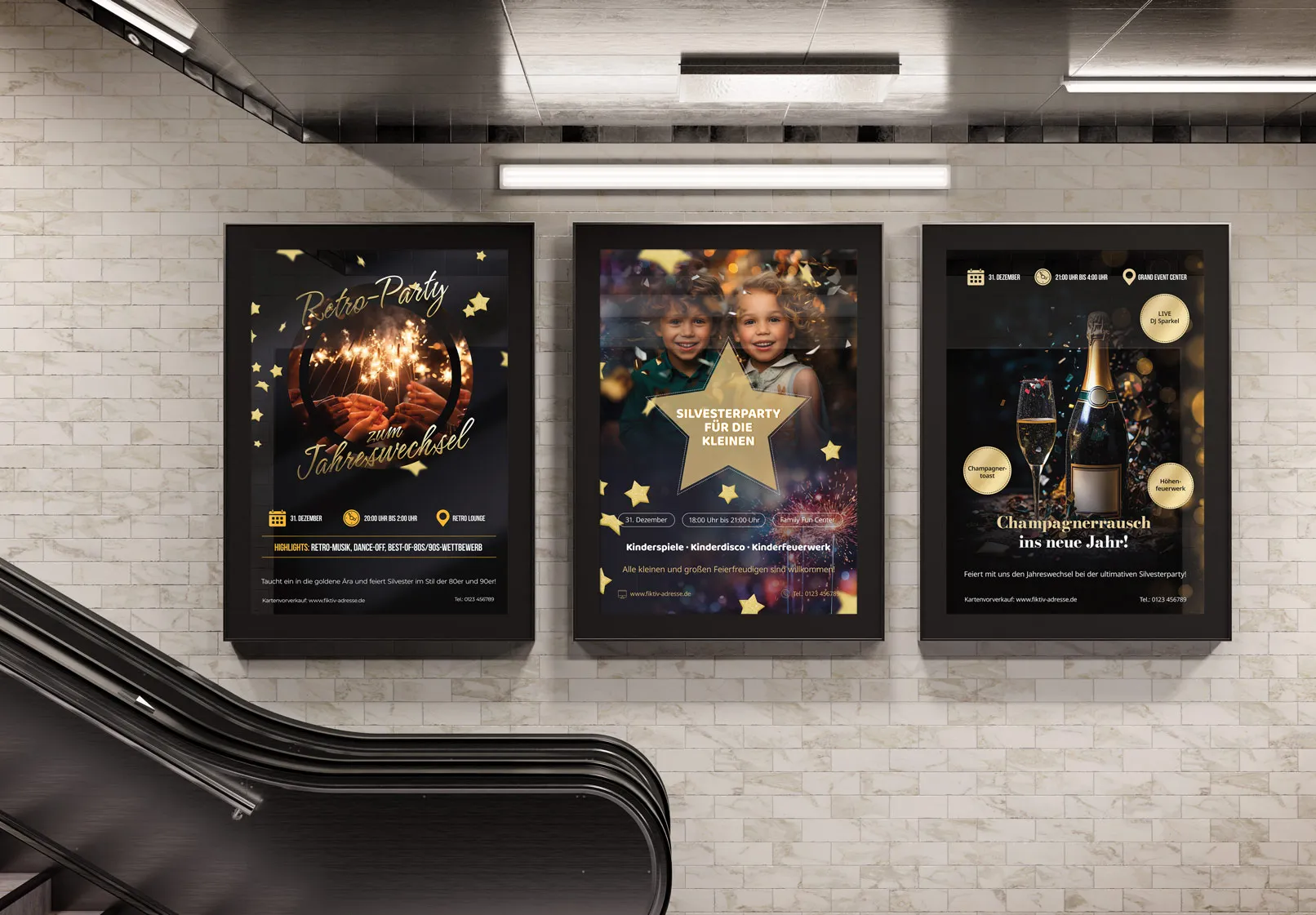
Předem vytvořené šablony z Tutkit.com nabízejí řadu výhod.
- Nemusíš trávit čas s ovládáním programů - stačí vložit text svých informací do předem připraveného rozložení. Nicméně budete potřebovat stále software pro úpravy.
- Šablony jsou navrhovány zkušenými designéry, což zajišťuje vysokou kvalitu a profesionální vzhled.
- Vyvíjení plakátu v designové agentuře je dražší a časově náročnější než použití předem vytvořené šablony.
- Vytvořená šablona může být opakovaně použita a text může být upraven podle potřeby, což ušetří mnoho času a zdrojů.